Video guía #
Manual #
Explicaremos cómo crear automáticamente el maestro de ubicaciones de almacén.
Las ubicaciones de almacén codifican las posiciones físicas usando coordenadas espaciales. Por ejemplo, utilizaremos «pasillo», «estantería» y «piso». Supondremos que hay 3 zonas en el almacén.
Las ubicaciones maestras se crean por grupos, donde especificamos rangos de valores para cada dimensión. El programa genera todas las ubicaciones ejecutando el producto cartesiano entre las dimensiones definidas.
Para crear un grupo de ubicaciones, en el módulo de Almacén, seleccionamos Grupos de ubicaciones de almacén en Maestros de almacén.
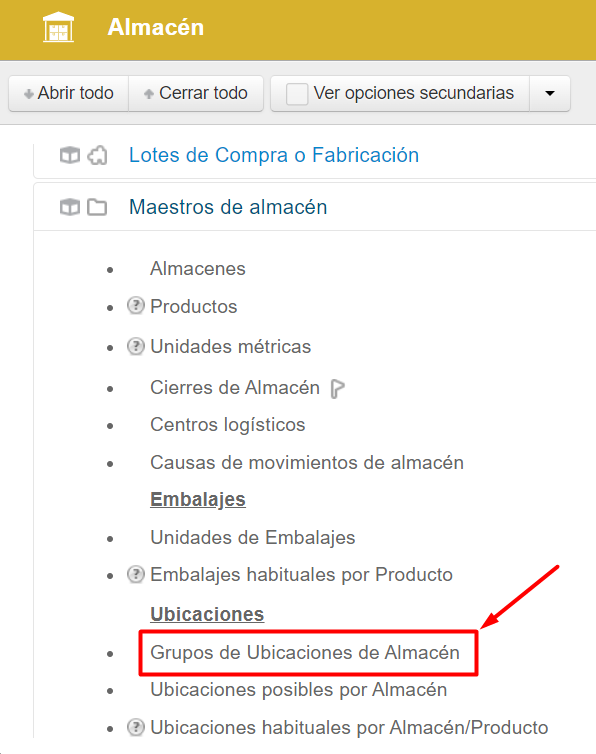
Dentro de la opción Grupos de ubicaciones de Almacén, haremos clic en el botón «Crear nuevo» para crear un nuevo grupo.
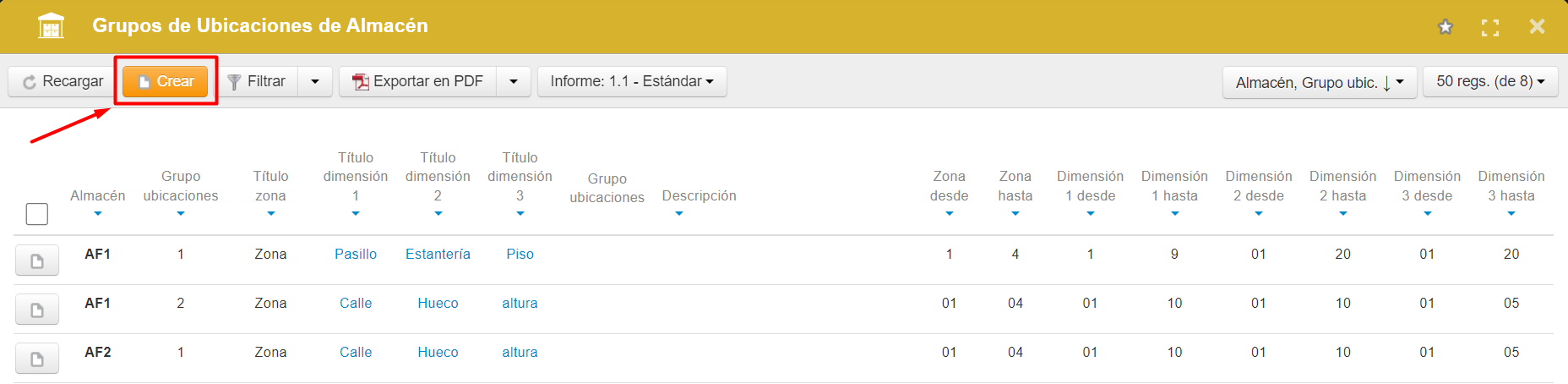
Nos aparecerá la ficha de un grupo de ubicaciones, con los títulos por defecto.
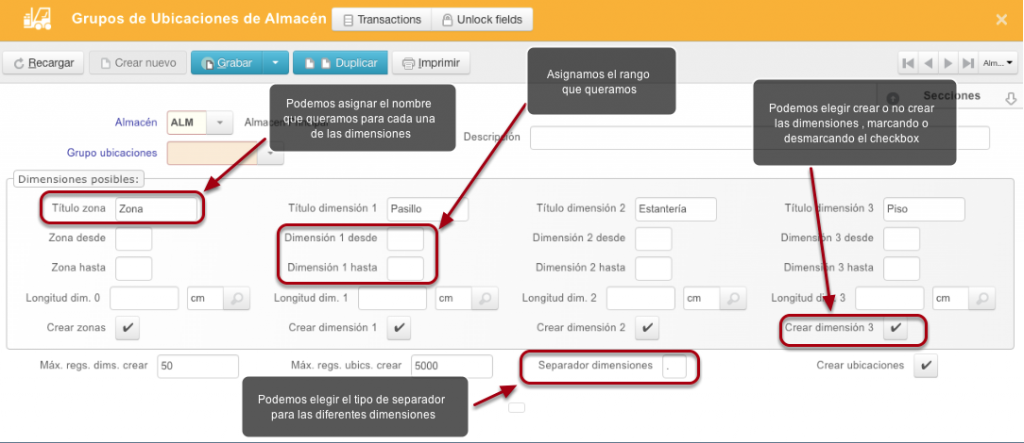
Para configurar el maestro de ubicaciones, completamos los valores «desde/hasta» para las dimensiones deseadas, como zona y las tres dimensiones. Podemos usar valores numéricos o alfabéticos, y el programa generará los valores intermedios entre esos extremos. Es importante que el número de dígitos en «desde» sea igual al de «hasta» dentro de cada dimensión.
En el ejemplo, llenamos la zona con valores alfabéticos (de «A» a «C») y las otras dimensiones con valores numéricos para mayor comodidad al teclear.
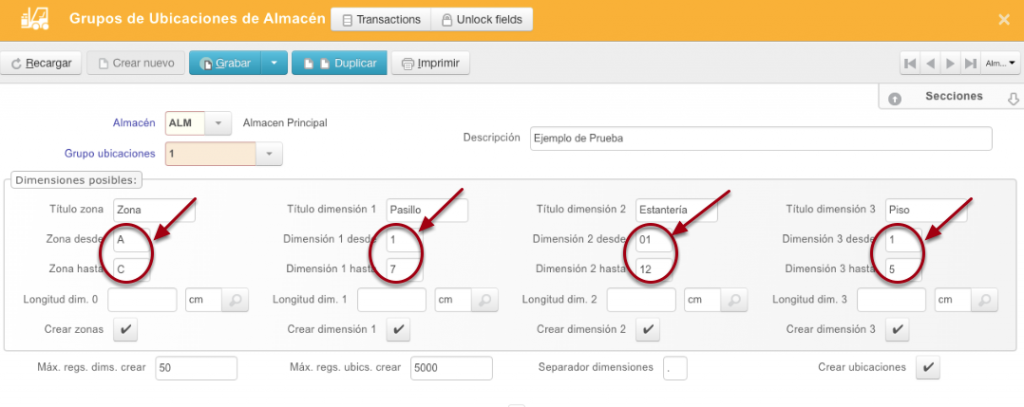
En este ejemplo, hemos utilizado un dígito para todas las dimensiones, excepto la dimensión 2 (estanterías) para la cual hemos utilizado dos dígitos.
Los campos de «longitud» de cada dimensión son útiles si queremos asignar un valor al espacio físico de cada ubicación. Si los llenamos, el programa los asignará automáticamente a las ubicaciones. En nuestro ejemplo, no llenamos estos campos para simplificar la presentación.
Al hacer clic en el botón «Grabar», el programa generará automáticamente todas las combinaciones de las cuatro coordenadas que hemos implementado.
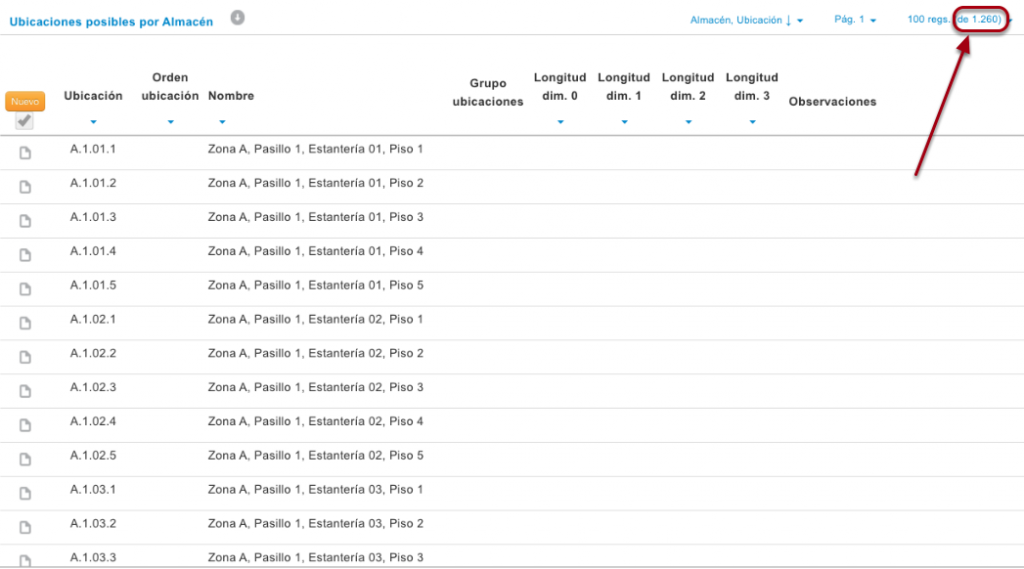
La aplicación nos ha creado 1260 ubicaciones, que son las combinaciones de 3 zonas * 7 pasillos * 12 estanterías * 5 pisos.
En el ejemplo que acabamos de ver, hemos parametrizado unas áreas de almacén que son rectangulares, pero, a la práctica, esto no acostumbra a ser así. Por ejemplo, la zona A puede tener menos pasillos que la zona B, y puede haber pasillos que tengan menos estanterías que la mayoría. Para estas situaciones, podemos hacer dos cosas:
- Si las diferencias entre zonas o pasillos son pequeñas, podemos crear el grupo por los intervalos máximos, y luego borrar las ubicaciones que no existan.
- Si las diferencias son grandes, entonces podemos crear un grupo para una sola zona, con sus parámetros, otro grupo para otra zona, con otros parámetros, etc
Y esto es todo en cuanto a la creación de ubicaciones maestras. En otra entrada hablaremos de como asignar ubicaciones maestras a los productos.




